Conas céatadáin a thaispeáint sa chairt colún cruachta in Excel?
Le cairt cholún cruachta, is féidir leat na huimhreacha iomlána agus páirteach a fheiceáil ar ndóigh, ach i gcásanna áirithe, b’fhéidir gur mhaith leat na huimhreacha páirteach a thaispeáint mar chéatadáin mar atá thíos an pictiúr a thaispeántar. Anois is féidir leat na céimeanna thíos a léamh chun céatadáin a chur leis sa chairt colún cruachta in Excel.
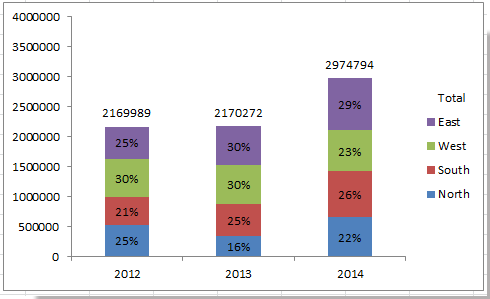
Cuir céatadáin sa chairt colún cruachta
Cruthaigh go héasca cairt cholún cruachta le céatadán le huirlis iontach
Tuilleadh ranganna teagaisc do chairteacha ...
Cuir céatadáin sa chairt colún cruachta
1. Roghnaigh an raon sonraí atá uait agus cliceáil Ionsáigh > Colún > Colún Cruachta. Féach an pictiúr:
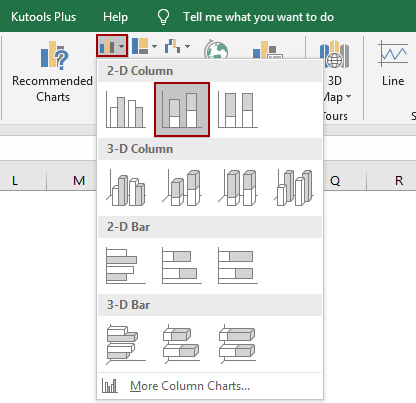
2. Cliceáil ag an gcolún agus ansin cliceáil dearadh > Athraigh Rae / Colún.
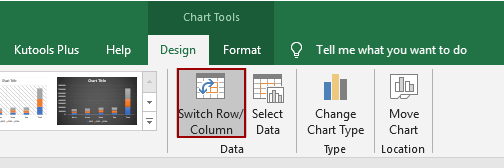
3. In Excel 2007, cliceáil leagan amach > Lipéid Sonraí > Ionad.
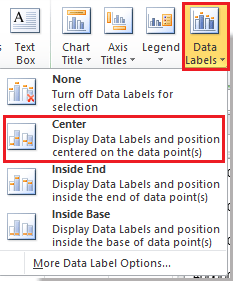
In Excel 2013 nó sa leagan nua, cliceáil dearadh > Cuir Eilimint na Cairte leis > Lipéid Sonraí > Ionad.
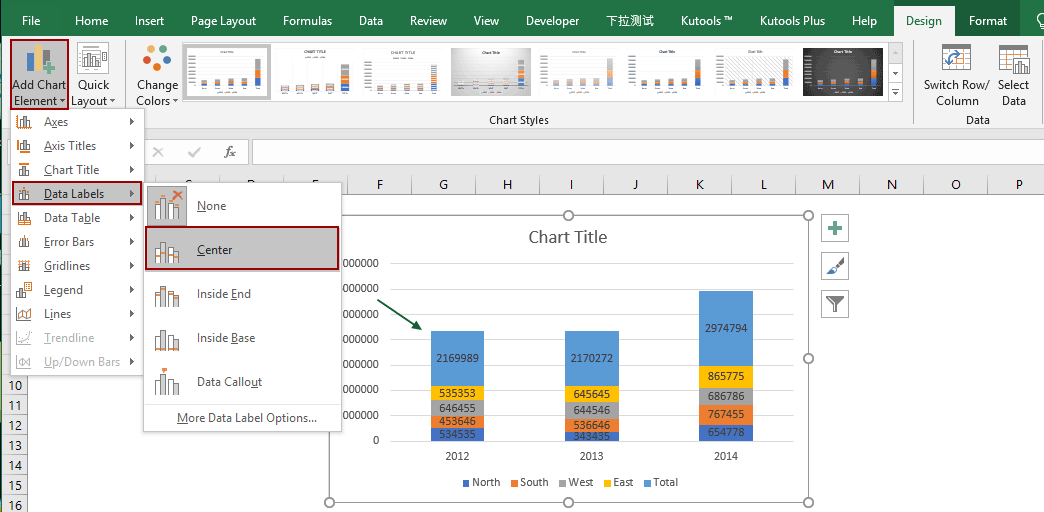
4. Ansin téigh chuig raon bán agus clóscríobh ábhar cille mar atá thíos an pictiúr a thaispeántar:
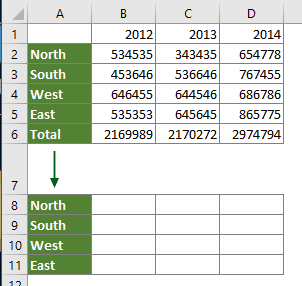
5. Ansin i gcill in aice leis an gcolún clóscríobhann tú é seo = B2 / B $ 6 (Is é B2 an luach cille ba mhaith leat a thaispeáint mar chéatadán, is é B $ 6 an luach iomlán), agus tarraing an láimhseáil líonta chuig an raon atá uait. Féach screenshots:

6. Roghnaigh na cealla uimhreacha deachúil, agus ansin cliceáil Baile > % chun na huimhreacha deachúil a athrú go formáid céatadáin.
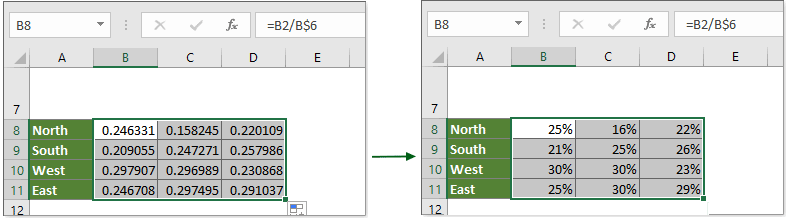
7. Ansin téigh go dtí an colún cruachta, agus roghnaigh an lipéad a theastaíonn uait a thaispeáint mar chéatadán, ansin clóscríobh = sa barra foirmle agus roghnaigh céatadán cille, agus brúigh Iontráil eochair.
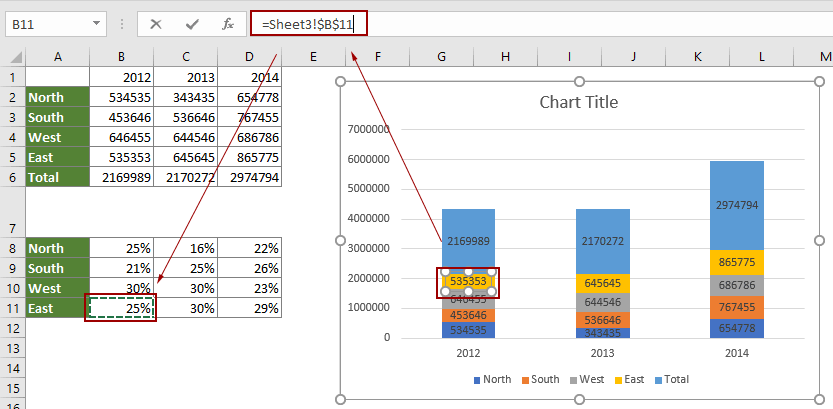
8. Anois ní féidir leat ach na lipéid sonraí a athrú ceann ar cheann, ansin is féidir leat an colún cruachta a thaispeántar thíos a fheiceáil:
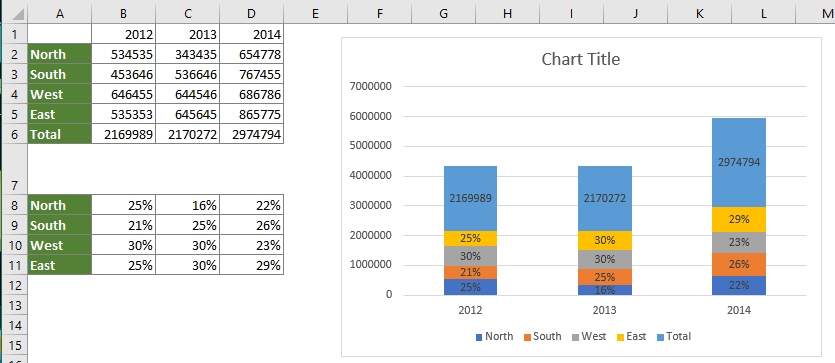
Is féidir leat an chairt a fhormáidiú de réir mar is gá duit. Seo ní líonaim an tsraith Iomlán agus athraím na lipéid iomlána mar Bonn Taobh istigh in Sraith Sonraí Formáid dialóg / pána agus Lipéad Sonraí Formáid dialóg / pána.
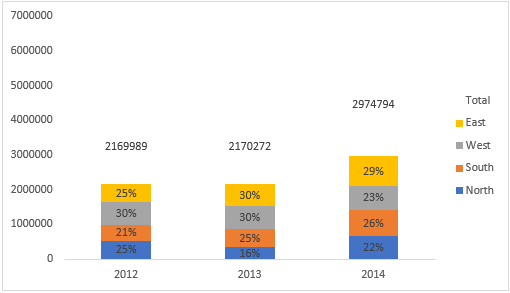
Cruthaigh go héasca cairt cholún cruachta le céatadán le huirlis iontach
Tá an modh thuas ilchéimeanna agus ní furasta é a láimhseáil. Seo a mholadh an Cairt Cruachta le Céatadán fóntais de Kutools le haghaidh Excel. Leis an uirlis seo, is féidir leat cairt chruachta a chruthú le céatadán agus gan ach cúpla cad a tharlaíonn in Excel.
Roimh iarratas a dhéanamh Kutools le haghaidh Excel, Le do thoil é a íoslódáil agus a shuiteáil ar dtús.
1. cliceáil Kutools > Charts > Comparáid Catagóir > Cairt Cruachta le céatadán chun an ghné a chumasú.

2. Sa popping suas Cairt cholún cruachta le céatadán bosca dialóige, cumraigh mar a leanas le do thoil.
- sa Raon sonraí bosca, roghnaigh an tsraith sonraí a chruthóidh tú cairt cholún cruachta bunaithe ar;
- sa Lipéid Ais bosca, raon luachanna aiseach a shonrú;
- sa Iontrálacha Finscéalta (Sraith) bosca, raon na n-iontrálacha finscéalta a shonrú;
- Cliceáil ar an OK cnaipe. Féach an pictiúr:
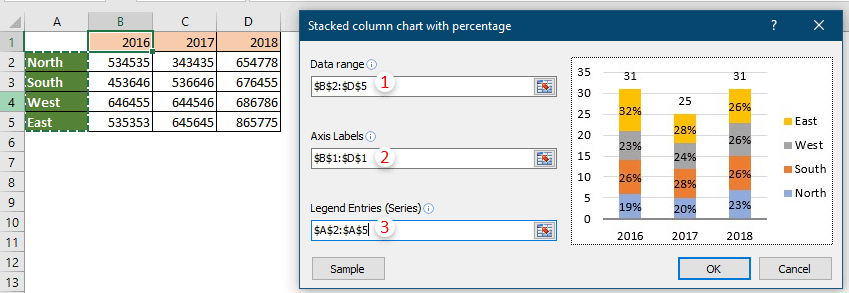
3. Ansin a Kutools le haghaidh Excel bosca dialóige aníos, cliceáil le do thoil ar an Is ea cnaipe.

Anois cruthaítear an chairt chruachta mar a thaispeántar an screeshot thíos.
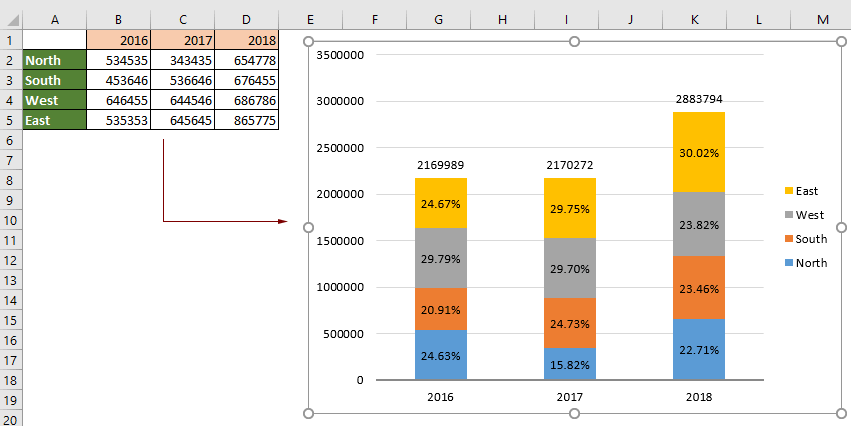
Le haghaidh tuilleadh sonraí faoin ngné seo, le do thoil tabhair cuairt anseo ...
Más mian leat triail saor in aisce (30 lá) a bheith agat ar an bhfóntas seo, cliceáil le do thoil chun é a íoslódáil, agus ansin téigh chun an oibríocht a chur i bhfeidhm de réir na gcéimeanna thuas.
Earraí gaolmhara:
Cruthaigh teimpléad cairte cuar clog in Excel
De ghnáth déantar cairt cuar cloig, ainmnithe mar dháileachtaí dóchúlachta gnáth i Staitisticí, chun na himeachtaí is dóichí a thaispeáint, agus léiríonn barr an chuar clog an teagmhas is dóichí. San Airteagal seo, treoróidh mé duit cairt cuar cloig a chruthú le do chuid sonraí féin, agus an leabhar oibre a shábháil mar theimpléad in Excel.
Ais chairt a bhriseadh in Excel
Nuair a bhíonn sraitheanna / pointí neamhghnácha móra nó beaga i sonraí foinse, ní bheidh an tsraith / pointí beaga beacht go leor sa chairt. Sna cásanna seo, b’fhéidir go mbeadh úsáideoirí áirithe ag iarraidh an ais a bhriseadh, agus sraitheanna beaga agus sraitheanna móra a dhéanamh beacht ag an am céanna. Taispeánfaidh an t-alt seo dhá bhealach duit chun ais chairt a bhriseadh in Excel.
Bog ais chairt X faoi luachanna diúltacha / nialas / bun in Excel
Nuair a bhíonn sonraí diúltacha ann i sonraí foinse, fanann ais chairt X i lár na cairte. Ar mhaithe le cuma mhaith, b’fhéidir go mbeadh úsáideoirí áirithe ag iarraidh an ais X a bhogadh faoi bhun lipéid dhiúltacha, faoi bhun nialas, nó go bun sa chairt in Excel. Tugann an t-alt seo dhá mhodh isteach chun cabhrú leat é a réiteach in Excel.
Cuir lipéid iomlána leis an gcairt cholún cruachta in Excel
Maidir le barrachairteacha cruachta, is féidir leat lipéid sonraí a chur le comhpháirteanna aonair an bharrachairt chruachta go héasca. Ach uaireanta ní mór duit luachanna iomlána ar snámh a bheith ar taispeáint ag barr graf barra cruachta ionas go mbeidh an chairt níos sothuigthe agus inléite. Ní cheadaíonn bunfheidhm na cairte duit lipéad iomlán sonraí a chur le suim na gcomhpháirteanna aonair. Mar sin féin, is féidir leat an fhadhb seo a oibriú amach leis na próisis seo a leanas.
Uirlisí Táirgiúlachta Oifige is Fearr
Supercharge Do Scileanna Excel le Kutools le haghaidh Excel, agus Éifeachtúlacht Taithí Cosúil Ná Roimhe. Kutools le haghaidh Excel Tairiscintí Níos mó ná 300 Ardghnéithe chun Táirgiúlacht a Treisiú agus Sábháil Am. Cliceáil anseo chun an ghné is mó a theastaíonn uait a fháil ...

Tugann Tab Oifige comhéadan Tabbed chuig Office, agus Déan Do Obair i bhfad Níos Éasca
- Cumasaigh eagarthóireacht agus léamh tabbed i Word, Excel, PowerPoint, Foilsitheoir, Rochtain, Visio agus Tionscadal.
- Oscail agus cruthaigh cáipéisí iolracha i gcluaisíní nua den fhuinneog chéanna, seachas i bhfuinneoga nua.
- Méadaíonn do tháirgiúlacht 50%, agus laghdaíonn sé na céadta cad a tharlaíonn nuair luch duit gach lá!
